cdr怎样给图形标注尺寸?下面小编带来利用cdr给图形标注尺寸的设置方法,希望对大家有所帮助。
利用cdr给图形标注尺寸的设置方法:
安装并打开CorelDRAW软件
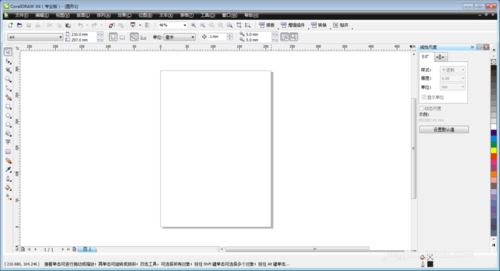
置入或绘制要标注的图形
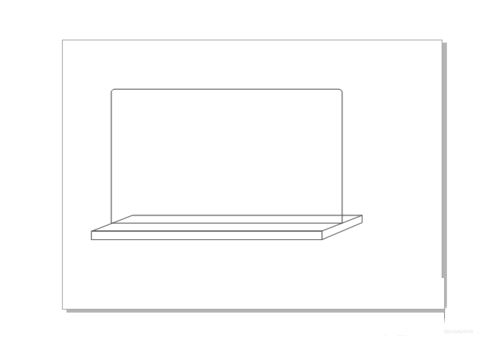
在工具栏选择 度量 工具
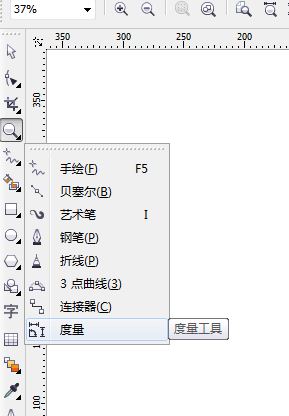
选自动度量模式

鼠标靠近图形就会出现标注节点
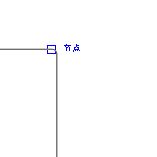
在要标注的起始点 点一下 再在结束点 点一下 可以拖出标注
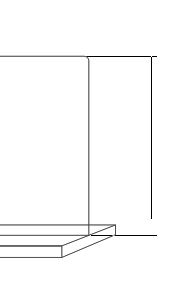
在居中位置放开鼠标 可以形成标注
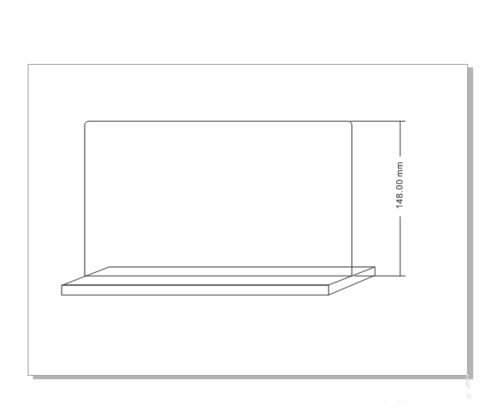
但是这里的标注数字不对
选中标注 取消属性栏的“动态尺寸”的对勾并应用
双击数字就可以更改数字

用同样的方法可以继续快速标注完图稿
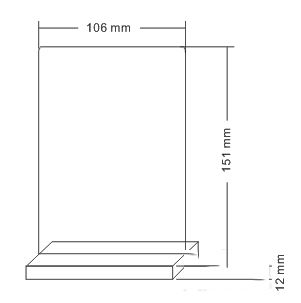
教程到此结束,小伙伴是不是有所启发,何不自己动手尝试一下呢。
相关推荐:
cdr怎么制作逐渐变小的圆点图案?
cdr怎么制作一个金属拉丝效果图?
CDR+PS制作金色立体开盘倒计时字体海报教程
新闻热点
疑难解答